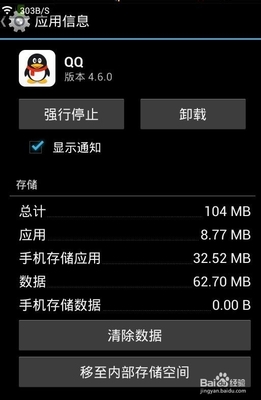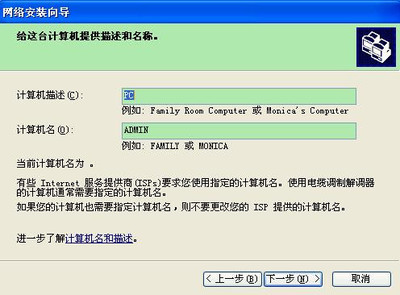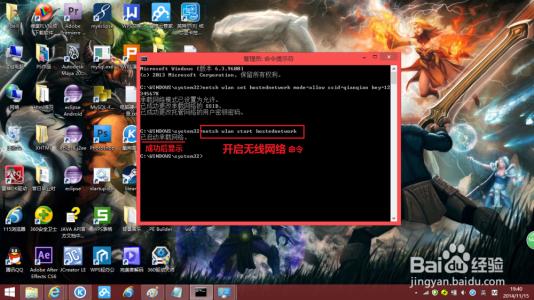现在的宽带一般都是2M ADSL一根宽带分几家用速度是足够了的,为了省点钱我们可以共享上网,
几个人用同一条ADSL线,这就需要一个有路由器,价格是120元左右.
接上线就可上网.当然,更多人还是用一个猫+一个路由器+一个集线器共享上网。
下面我就以TL-R402路由器,为例用图说明设置方法。
TP-LINK路由器设置教程――TP-LINK路由器详细设置步骤/方法:将线路布局好,外网也就是ADSL哪根主线连接到路由的WAN口上,LAN口接你需要上网的电脑网卡上
每个路由器都有默认的IP地址,看看说明书就知道,我的192.168.1.1;
将自己的电脑IP配置为192.168.1.x ,网关和dns指向路由器,即为192.168.1.1;如下打开电脑上的Internet Explorer,输入http://192.168.1.1/,进入路由器的配置界面;
这里提示输入用户名和密码,默认的用户名和密码都是admin,在路由器说明书上也有写着.
输入后按回车,即可进入路由器配置界面
注:TP-LINK的路由器默认IP基本都是192.168.1.1 密码基本都是admin
首次进入路由器界面 看下图.
这里我们选择设置向导.请看图片
TP-LINK路由器设置教程_tplink 路由器设置
这里选择adsl虚拟拨号,我们大多都是选择它的, 其他的静态那是专线用户选择的,
我们这里不做详细介绍,知道 宽带用户,铁通,网通等虚拟拨号用户,选择它就行了,然后下一步 请看下图
点过下一步后,最后一步选完成即可完成路由设置...
我们还可以不使用向导直接设置...
我们在路由器左边导航里选网络参数.→WAN口设置 如图
最后选择保存然后重新启动一次路由就已经全部设置完毕。
因为各个陆由设置都是是一个原理界面不会相差很大一般按照这个教程都可以完成的,
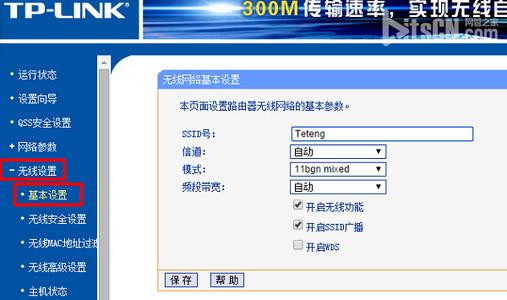
TP-LINK路由器设置教程_tplink 路由器设置
TP-LINK路由器设置教程――特别注意:因为本路由器的DHCP服务是自动开起的,所以你只要接上PC电脑,路由器就会分配IP,
如果选择开启DHCP功能的话,请返回上面第一张图选择自动获得DNS和自动获得IP即可...
顺便提醒:如果是河南网通的用户有的地区还是DHCP+拨号模式.这样的话您还的在路由
里设置刻隆网卡地址才可正常使用路由连线..
 爱华网
爱华网